videoscribeChinese怎么用-videoscribeChinese使用方法
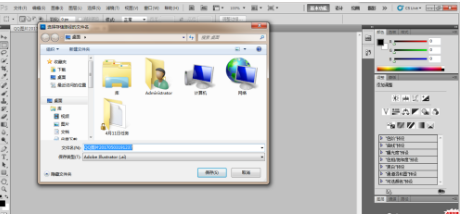
使用videoscribeChinese制作手绘视频相对简单,以下是基本步骤:
### 步骤一:下载和安装
1. **下载软件**:从官方网站下载videoscribeChinese的最新版本。
2. **安装软件**:
- 打开下载的压缩包,点击“VideoScribe64.msi”文件开始安装。
- 选择安装路径,并确认安装信息。
- 等待安装完成,启动软件并登录你的账号。
### 步骤二:登录和初始设置
1. **登录账号**:启动VideoScribe,输入你的账号和密码进行登录。
2. **选择模式**:可以选择在线登录或离线版(Offline)。在线登录需要注册账号,离线版则无需登录。
### 步骤三:创建新项目
1. **新建项目**:在主界面点击“新建项目”按钮。
2. **选择模板**:可以选择预设的模板,或者从空白画布开始。
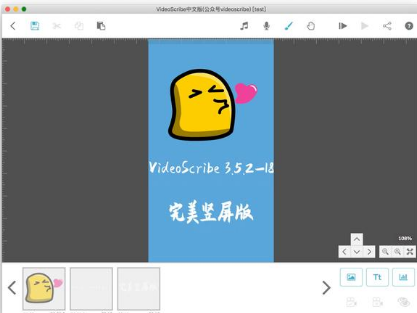
### 步骤四:添加内容
1. **添加文本**:点击工具栏中的文本图标,输入你想展示的文字内容。
2. **添加图像**:点击图像图标,可以从内置的素材库中选择图片,或者导入自己的图片。
3. **添加音频**:点击音频图标,可以添加背景音乐或录音旁白。
### 步骤五:编辑和美化
1. **调整元素位置**:拖动文本、图像等元素到合适的位置。
2. **设置动画效果**:点击元素,选择合适的动画效果,使其更具动感。
3. **添加手绘效果**:可以模拟手绘过程,增加视频的真实感。
### 步骤六:预览和导出
1. **预览视频**:点击播放按钮预览整个视频,确保效果满意。
2. **设置导出参数**:点击右上角的分享图标,设置视频格式、分辨率等参数。
3. **导出视频**:根据需求选择合适的参数,点击导出按钮生成最终视频。
### 注意事项
- **高清输出**:确保导出时选择高清格式,以保证视频质量。
- **版权素材**:使用内置素材库中的图片和音乐,确保版权合规。
- **账户限制**:在线版有试用期限制,试用期结束后需购买会员继续使用。
通过以上步骤,你可以轻松使用videoscribeChinese制作出手绘风格的视频。如果需要更高级的功能,可以探索软件的更多特性和设置。
大米软件园版权声明:以上内容均为本站原创,未经允许不得转载!










